Створення презентації без PowerPoint
Життя може нерідко поставити в такі умови, коли програма PowerPoint відсутня під рукою, а презентацію зробити дуже потрібно. Проклинати долю можна нескінченно довго, проте вирішення проблеми шукати все-таки простіше. Насправді, далеко не завжди для створення гарної презентації потрібен саме Microsoft Office.
зміст
Шляхи вирішення проблеми
В цілому є два можливих шляхи вирішення проблеми, які залежать від її характеру.
Якщо просто PowerPoint в даний момент немає і найближчим часом не передбачається, тоді вихід цілком логічний - можна скористатися аналогами, яких досить багато.
Ну а якщо обставини так склалися, що під рукою є комп'ютер, але на ньому відсутній конкретно Microsoft PowerPoint, то можна зробити презентацію іншим способом. Згодом його спокійно можна відкрити в PowerPoint і обробити, коли трапиться нагода.
аналоги PowerPoint
Як не дивно, жадібність - кращий двигун прогресу. Програмне забезпечення Microsoft Office, в пакет якого і входить PowerPoint, варто сьогодні дуже дорого. Далеко не всі здатні собі це дозволити, та й з піратством зв'язуватися люблять далеко не всі. Тому цілком закономірно з'являються і існують всілякі аналогічні додатки, в яких можна працювати не гірше, а місцями навіть краще. Ось кілька прикладів найбільш поширених і цікавих аналогів PowerPoint.
Детальніше: аналоги PowerPoint
Розробка презентації в Word
Якщо ж проблема полягає в тому, що в руках є комп'ютер, але немає доступу до PowerPoint, то проблему можна вирішити інакше. Для цього буде потрібно хоча б родич програми - Microsoft Word . Така ситуація цілком може існувати, оскільки PowerPoint не всі користувачі вибирають при вибіркової установці пакету Microsoft Office, а ось Word - штука поширена.
- Потрібно створити або взяти будь-який наявний документ Microsoft Word.
- Тут потрібно просто спокійно писати необхідну інформацію в форматі «Тема», потім «Текст». Загалом, так, як це робиться на слайдах.
- Після того, як вся необхідна інформація буде записана, нам буде потрібно настройка заголовків. Панель з цими кнопками знаходиться у вкладці «Головна».
- Тепер слід змінити стилістику цих даних. Для цього потрібно використовувати варіанти з області «Стилі».
![Стилі тексту в Word]()
- Для заголовків потрібно призначити «Заголовок 1».
- Для тексту - відповідно «Заголовок 2».
![Тема 1 d Word]()
![Тема 2 в Word]()
Після цього документ можна зберегти.

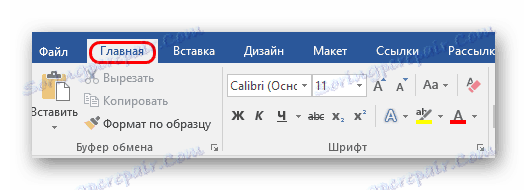
Згодом, коли він може бути перенесений на пристрій, на якому присутній PowerPoint, буде потрібно відкрити документ Word в цьому форматі.
- Для цього потрібно буде натиснути на файл правою кнопкою миші і вибрати у спливаючому меню варіант «Відкрити за допомогою». Найчастіше доведеться ще використовувати «Вибрати інші додатки», оскільки не завжди відразу ж система пропонує PowerPoint. Може навіть скластися ситуація, що доведеться взагалі шукати безпосередньо в папці з Microsoft Office потрібний варіант.
- Важливо НЕ поставити при цьому галочку на варіанті «Застосувати для всіх файлів цього типу», інакше працювати з іншими документами Word потім буде проблематично.
- Через якийсь час документ відкриється в форматі презентації. Заголовками слайдів у нас будуть ті фрагменти тексту, які виділялися за допомогою «Заголовок 1», а в області вмісту буде текст, виділений як «Заголовок 2».
- Користувачеві залишиться лише налаштувати зовнішній вигляд, скомпонувати всю інформацію, додати медіафайлів і так далі.
- В кінці потрібно буде зберегти презентацію в рідному для програми форматі - PPT, за допомогою функції «Зберегти як ...».
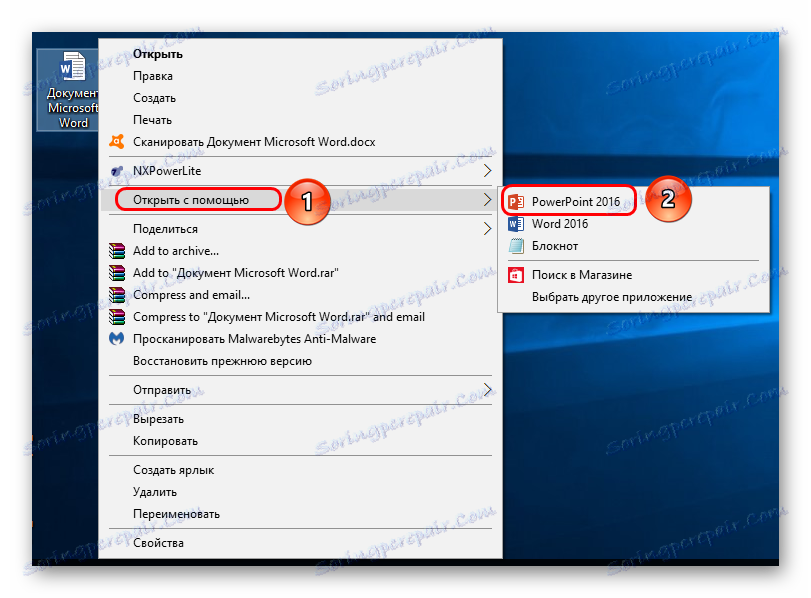


Детальніше: Як зробити основу для презентації в MS Word
Такий метод дозволяє зібрати і систематизувати текстову інформацію в презентації до того, як до неї буде отримано доступ. Це дозволить заощадити час, залишивши на потім лише оформлення і форматування підсумкового документа.
Читайте також: Створення презентації в PowerPoint
висновок
Як можна бачити, навіть не маючи під рукою потрібної програми можна майже завжди викрутитися. Головне - підходити до вирішення проблеми холоднокровно і конструктивно, ретельно зважувати всі можливості і не впадати у відчай. Представлені вище приклади розв'язання цієї проблеми допоможуть легше перенести такі неприємні ситуації в майбутньому.


